
Skapa anpassade ljudeffekter och ambient ljud med vår kraftfulla AI-ljudeffektgenerator.
Den här artikeln utforskar hur du kan använda ElevenLabs AI voice-overs och ljudeffekter för att förbättra Googles Veo 2 fotorealistiska videor och skapa riktigt uppslukande upplevelser.
Googles Veo 2 gör det enklare än någonsin att skapa fotorealistiska videor — och nu finns det i Gemini-webbappen. Åtta sekunders videor med prompts direkt förbättrade av Gemini, vilket gör redigering enkelt.
Bara bilder räcker dock inte. Ljud förvandlar en tyst sekvens till en helt uppslukande upplevelse, och det är där ElevenLabs kommer in. Med ElevenLabs kan du skapa en dynamisk AI-voiceover på flera språk eller lägga till Sound Effects som kan förvandla en enkel video till en fängslande berättelse.
Jag försökte göra just det när jag använde Veo 2 från Googles DeepMind-labb för att berätta historien om en stad som aldrig sover. Jag skapade 18 olika klipp, var och en runt 5-8 sekunder långa, med fokus på urbana miljöer. Klippen visar neonskyltar, regn, ett tåg och olika gatubilder. För att sammanföra dessa fragmenterade ögonblick lade jag till en voiceover och sound effects med ElevenLabs.

En välgjord AI-voiceover ger struktur och känslomässigt djup till din video. Även om det kan vara den bästa videogeneratorn för realism, saknar Veo 2-klipp ofta scen- eller karaktärskonsistens, vilket gör berättarrösten till det perfekta enande elementet.
Istället för att låta tittaren tolka fragmenterade bilder, ger en noggrant designad voiceover klarhet och vägleder dem genom berättelsen. Du kan antingen börja med voiceover-manuset och sedan skapa klipp som matchar, eller börja med bilderna (vanligtvis från ett storyboard) och sedan skriva till bilderna. För stadsfilmen skapade jag först prompts.
Innan du skapar en voiceover är det viktigt att planera hur berättarrösten ska komplettera din video. Om din Veo 2-sekvens, som min, är en filmisk urban montage, kan voiceover etablera miljön, lägga till poetisk reflektion eller förbättra atmosfären.
Till exempel, i min video har jag en scen med neonupplysta gator och flimrande skyltar. Så jag skrev: "Staden sover aldrig — den blinkar knappt ens. Den andas in avgaser och andas ut neonljus, ett stål- och glasdjur som pulserar med stegen från en miljon rastlösa själar." Detta binder samman flera bilder.
När du har skisserat din berättarröst är nästa steg att skriva manus för hela videon. Ett välskrivet manus säkerställer att din voiceover stämmer överens med tidpunkten för dina klipp. Eftersom Veo 2-scener ofta är 5 till 8 sekunder långa, bör din berättarröst vara kortfattad och väl avvägd. Ett 5-sekunders klipp tillåter cirka 12-15 ord, medan ett 8-sekunders klipp rymmer ungefär 20-25 ord.
Tonen i din berättarröst bör matcha din video — poetisk för atmosfäriska bilder, dokumentärstil för informativa sekvenser och filmisk för energifylld berättande. Till exempel, en slow-motion-bild av ånga som stiger från en brunn kan berättas med, "Staden andas ut, ånga vrider sig in i den kalla nattluften," medan ett tåg som anländer till en station kan motivera, "En vindpust. Metallens skrik. Ett annat tåg anländer, precis som hundratals före det."
.webp&w=3840&q=95)
När ditt manus är polerat är det dags att skapa din AI-voiceover med ElevenLabs. Gå till text-to-speech-sidan i ElevenLabs-appen. Här kan du klistra in ditt manus, eller skriva det direkt. Du kan sedan välja en röst till höger, samt ställa in dess hastighet, stabilitet och andra funktioner. Jag gillar att lägga till 10-20% stilöverdrift eftersom det förbättrar karaktäriseringen.
En djup, filmisk ton fungerar bra för dramatiska urbana sekvenser, medan en mjuk, reflekterande röst förbättrar poetiska berättelser. För snabba bilder håller en energisk leverans rytmen engagerande. För min video, använde jag Lamar Lincoln, en premiumröst som gav en mer naturlig känsla till berättelsen. Jag ville att det skulle låta som någon som reflekterar över något de bryr sig om.
Efter att ha skrivit in ditt manus, finjustera hastigheten och känslan i voiceovern för att matcha dina bilder. Ett långsammare, avsiktligt tempo passar dramatiska ögonblick, medan en mer konverserande ton kompletterar en energisk montage. När du är nöjd med resultatet, ladda ner ljudfilen och förbered dig för att synka den med din video.
Jag föredrar att använda bara en eller två meningar för att finjustera rösten på, och sedan generera baserat på hela manuset. Även om i detta fall var manuset bara tre stycken så att använda hela manuset var inte så mycket av ett problem. Det fungerade också bra från början.
.webp&w=3840&q=95)
Att synka AI-voiceovern med dina Veo 2-klipp är en enkel process med hjälp av redigeringsprogram som Adobe Premiere Pro, DaVinci Resolve, Final Cut Pro eller CapCut.
.webp&w=3840&q=95)
När voiceovern är på plats är det dags att förbättra din video med sound effects. AI-genererade sound effects kompletterar den auditiva upplevelsen genom att lägga till realism och textur. Ett videoklipp på egen hand kan vara lika verkligt som något filmat med en telefon, men utan ljud kommer det att falla in i den overklighetsklyfta som får dig att känna att något saknas.
ElevenLabs' text-till-sfx-generator låter dig skapa anpassade ljudelement, från omgivande stadsljud till subtila miljöljud. Du kan beskriva ett fullt ljudlandskap med en komplex prompt, eller generera flera filer var och en med en individuell uppsättning ljud som du sedan lager i din videoredigerare.
För att skapa sound effects, gå till ElevenLabs SFX-generator. Du kan utforska en lista med färdiga sound effects i vårt bibliotek, eller skapa ett anpassat ljud med text-to-sfx generatorn. Du kan till och med förenkla processen genom att prova vårt video-till-ljud experiment. Detta låter dig ladda upp ett enda klipp och det kommer att ge 4 sound effects du kan ladda ner.
Om du vill ha mer kontroll över ljuden, gå till sound effects-generatorn. Här skriver du in en prompt och klickar på generera. Du kan också anpassa klippets längd från 0,5 till 22 sekunder genom att klicka på Inställningar-knappen.
För ett snabbare sätt att bläddra, förhandsgranska och samla färdiga ljud, erbjuder Soundboard ett interaktivt gränssnitt där du kan testa och mixa sound effects direkt — ingen prompt-skrivning krävs.

Skapa anpassade ljudeffekter och ambient ljud med vår kraftfulla AI-ljudeffektgenerator.
Medan du kan ge en komplex prompt med en fullständig beskrivning av hela ljudlandskapet, har jag funnit det bättre att skapa en serie prompts och lager dem ovanpå varandra. Detta låter dig kontrollera när olika ljud spelas baserat på innehållet i videon.
Ett välplacerat sound effect gör en scen verklig — fotsteg som ekar i en gränd, ett avlägset bilhorn eller det rytmiska droppandet av regn på trottoaren. Att para dessa ljud med dina bilder ökar inlevelsen och gör varje bildruta mer slagkraftig.
Om din video har en flimrande neonskylt, förstärker ett svagt elektriskt surr i bakgrunden dess närvaro. Om ett tunnelbanetåg skriker till ett stopp, lägger lager av metall-mot-metall-friktion till äkthet.
Exempel på Prompts:
Du kan sedan stapla dessa ovanpå varandra i din videoredigerare.
När du har ljuden lager och volymen för varje klipp inställd för att skapa det perfekta resultatet, exportera och dela din video.
Oavsett om du skapar en filmisk montage, en poetisk stadsreflektion eller en dokumentärstil kortfilm, ger AI-genererat ljud liv åt din vision. Prova ElevenLabs idag och förvandla din Veo 2-video till en helt uppslukande upplevelse med kraften av röst och ljud.

Om du kan beskriva det kan vi generera det
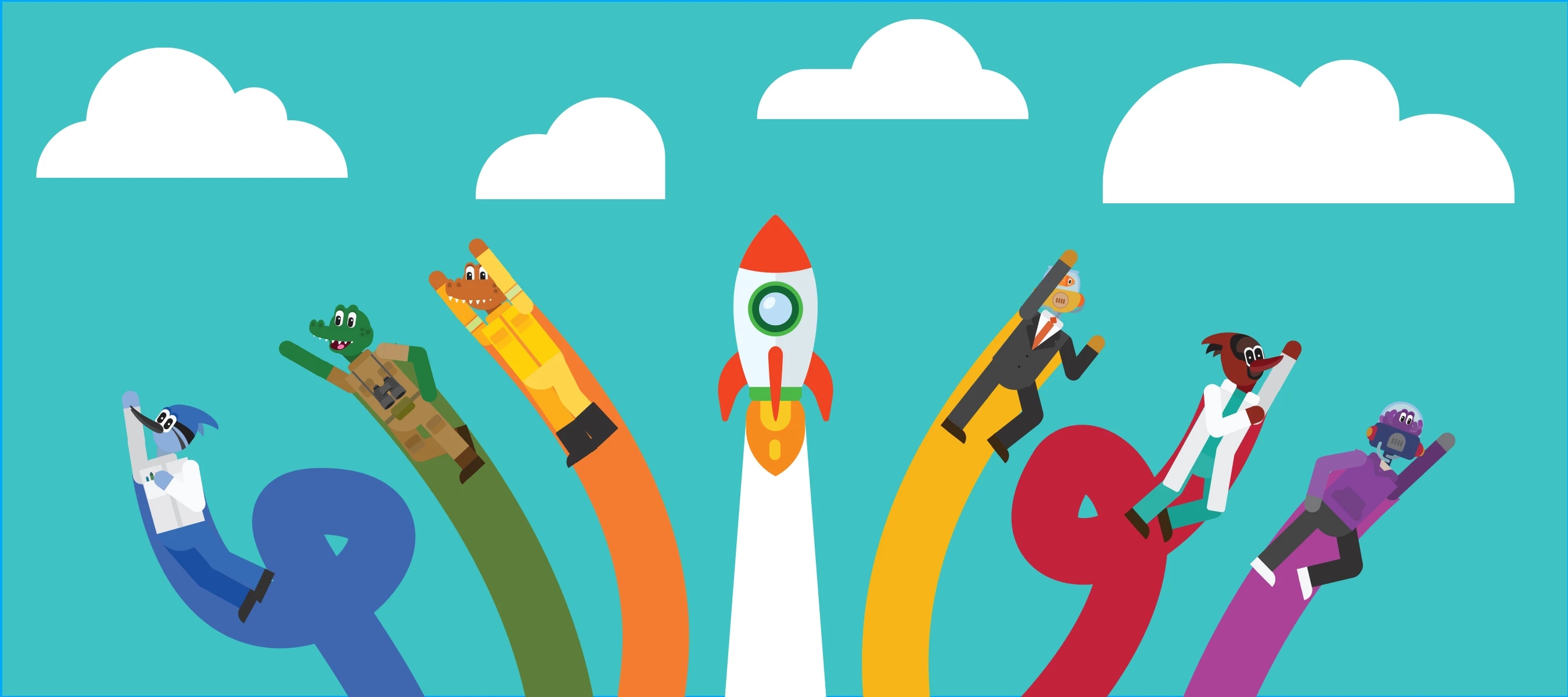
Life Heroes Universe uses character-driven storytelling to inspire learning beyond the classroom.
Drivs av ElevenLabs Agenter